إذا كان هاتفك الأندرويد مقفلاً، ولكنك قمت بتفعيل ميزة "العثور على جهازي" من Google على الهاتف، فلا داعي للقلق بشأن عدم القدرة على فتح جهازك. في الجزء التالي من هذا المقال الخبير، سنوضح لك كيفية استخدام "العثور على جهازي Google" لإلغاء قفل هاتف أندرويد.
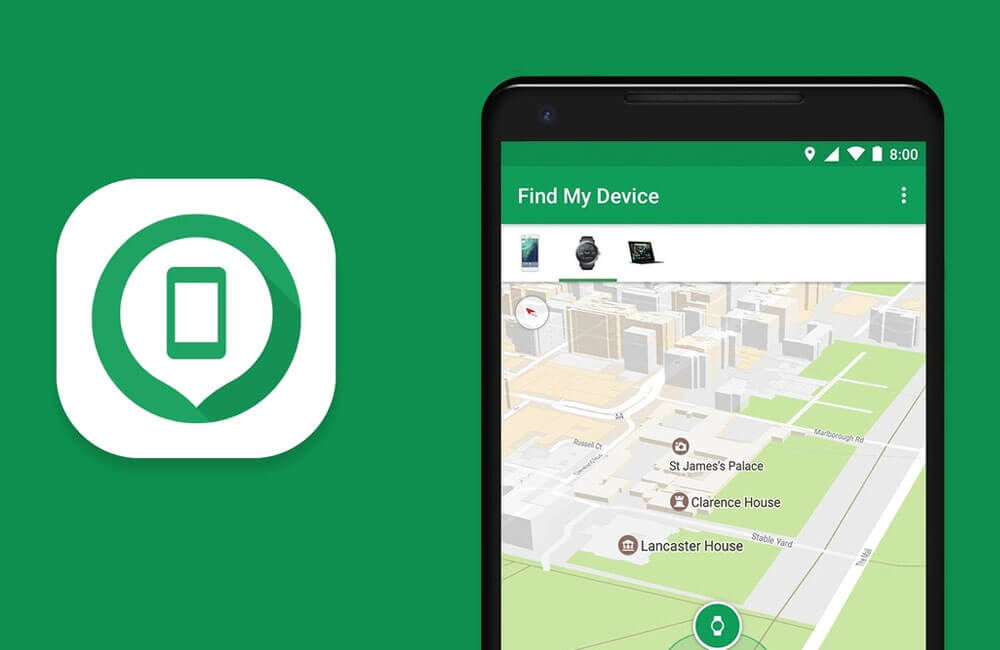
ماذا يعني أن يكون الهاتف مقفلاً بواسطة خدمة العثور على جهازي من Google
ميزة "العثور على جهازي" هي خدمة أمان تقدمها Google تتيح لك العثور على جهاز أندرويد الخاص بك عن بُعد، قفله عن بُعد، أو مسح بياناته عن بُعد.
يمكن تفعيل هذه الميزة في أي وقت من خلال إعدادات جهاز أندرويد الخاص بك واستخدامها لتحديد موقع الجهاز عند فقدانه.
كيفية إلغاء قفل هاتف مقفل بواسطة خدمة العثور على جهازي من جوجل
عند التفكير في كيفية إلغاء قفل هاتف مغلق بواسطة ميزة "العثور على جهازي"، يجب تلبية بعض الشروط الضرورية حتى تعمل هذه الطريقة.
1 الشروط اللازمة لاستخدام العثور على جهازي Google
- يجب أن يكون الجهاز متصلاً بالإنترنت عبر شبكة Wi-Fi أو بيانات الهاتف.
- يجب أن تكون قد سجلت الدخول إلى حساب Google الخاص بك.
- يجب أن يكون جهازك مرئيًا على Google Play.
- يجب تفعيل خدمات الموقع.
- يجب أن تكون ميزة "العثور على جهازي" مفعّلة في الجهاز.
2 خطوات استخدام خدمة العثور على جهازي جوجل لفتح هاتف Android
الخطوة 1.افتح متصفحًا وانتقل إلى موقع العثور على جهازي Google، ثم قم بتسجيل الدخول حساب Google الخاص بك.
الخطوة 2.في واجهة "العثور على جهازي"، اختر الجهاز الذي ترغب في إلغاء قفله، ثم حدد خيار قفل.
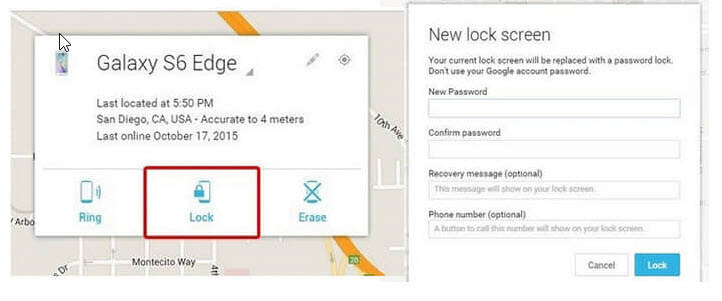
الخطوة 3.أدخل كلمة مرور مؤقتة واضغط على قفل مرة أخرى.
الخطوة 4.الآن، افتح إعدادات هاتفك وقم بتغيير كلمة المرور إلى كلمة جديدة.
الخطوة 5.عند هذه النقطة، ستتمكن من إلغاء قفل الهاتف المقفل بواسطة ميزة "العثور على جهازي".
عند هذه النقطة، ستتمكن من إلغاء قفل الهاتف المقفل بواسطة ميزة "العثور على جهازي". إذا لم تنجح الطريقة أعلاه على جهازك، يُوصى بالانتقال إلى الطريقة التالية.
ما الذي يجب فعله إذا لم تتمكن من إلغاء قفل شاشة هاتف أندرويد
إذا لم يتم تفعيل ميزة "العثور على جهازي" على هاتفك ولم تتذكر رمز شاشة القفل، إليك الحل لإلغاء قفل الشاشة.
iMyFone LockWiper for Android هو الحل المثالي لإزالة جميع أنواع قفل الشاشة على هواتف أندرويد بسهولة، دون الحاجة إلى كلمة مرور. يتعامل مع أنواع قفل مثل قفل الوجه، قفل بصمة الإصبع، وغيرها من الأجهزة مثل Samsung، Xiaomi، HTC، Motorola، Huawei، وغيرها.
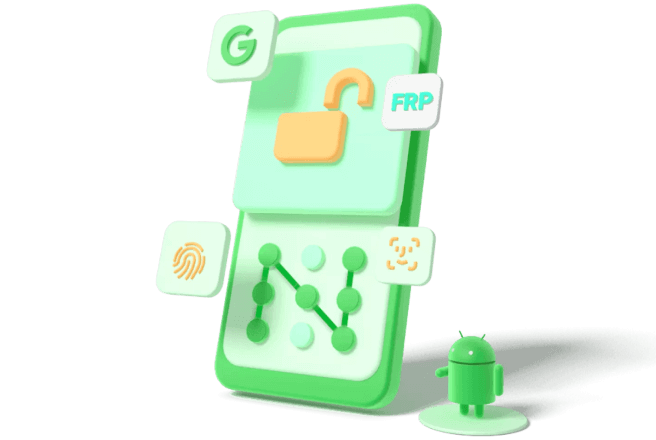
المميزات الرئيسية لـ LockWiper (Android):
- يفتح شاشة قفل جهاز أندرويد حتى إذا كان مقفلًا بواسطة ميزة "العثور على جهازي".
- لا يتطلب أي كلمة مرور أو رمز PIN لفتح جهاز Samsung الخاص بك.
- معدل نجاح يزيد عن 99% في فتح قفل شاشة Samsung دون فقدان البيانات.
- يدعم أيضًا إزالة قفل FRP وحذف حساب Google من سامسونج بدون كلمة مرور.
الخطوة 1: قم بتشغيل LockWiper (Android)، واختر "إزالة قفل الشاشة"، ثم انقر على "بدء".
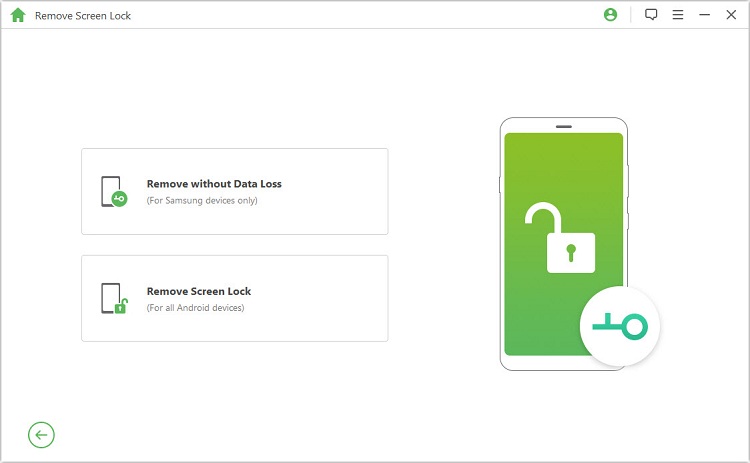
الخطوة 2: اختر وتأكد من اسم وطراز الجهاز، ثم انقر فوق زر "تحميل" لتنزيل البرنامج الثابت لنظام Android.
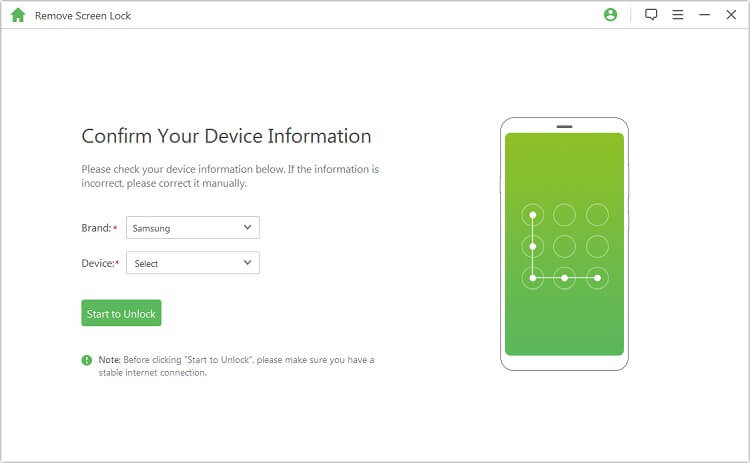
الخطوة 3: اتبع الإرشادات على الشاشة لوضع هاتف Samsung في وضع الاسترداد، ثم انقر على "بدء فك القفل".
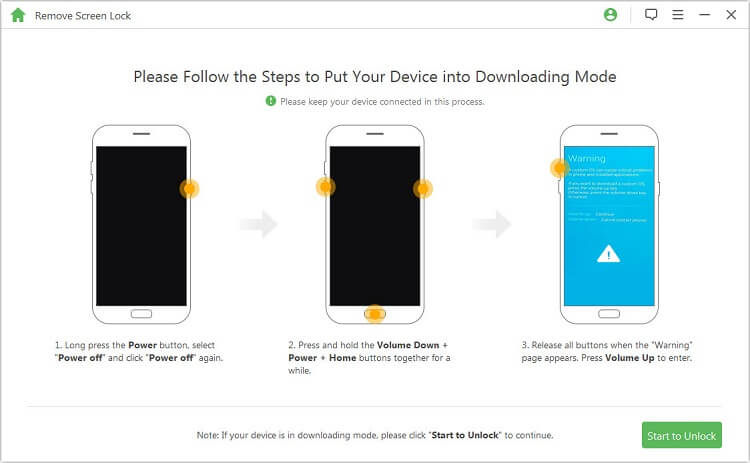
الخطوة 4: انتظر لحظة، سيتم فتح قفل الشاشة لهاتف Samsung، ويمكنك التحقق بثقة من أن جميع البيانات سليمة.
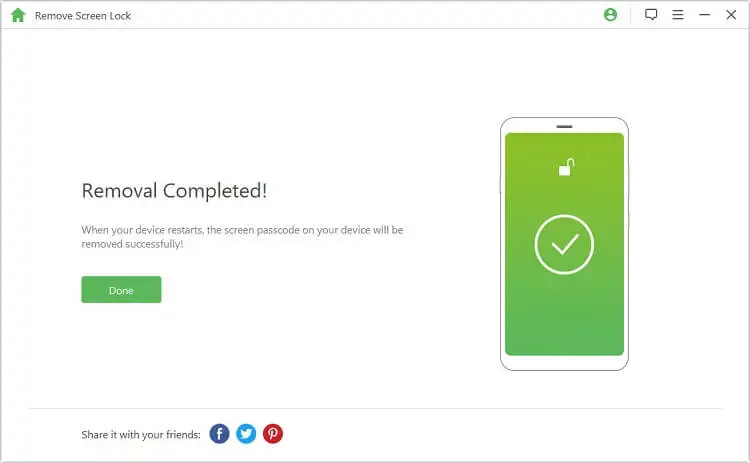
يتيح لك iMyFone LockWiper Android إلغاء قفل هاتفك لتتمكن من استخدام جهازك مرة أخرى، حتى إذا كان مقفلًا بواسطة خدمة "العثور على جهازي" من Google.
كيفية تفعيل خدمة "العثور على جهازي" Google
يمكنك بسهولة إعداد خدمة "العثور على جهازي" من Google على أي هاتف يعمل بنظام Android باتباع الإرشادات التالية:
الخطوة 1.قم بتشغيل جهازك.
الخطوة 2.اسحب الشاشة مرتين من أعلى الهاتف لعرض الإعدادات السريعة.
الخطوة 3.قم بتمكين Wi-Fi أو بيانات الهاتف.
الخطوة 4.انتقل إلى "الإعدادات" > "Google" > "الأمان وقفل الشاشة".
الخطوة 5.ضمن "العثور على جهازي"، اضغط على المفتاح لتفعيل الخدمة.
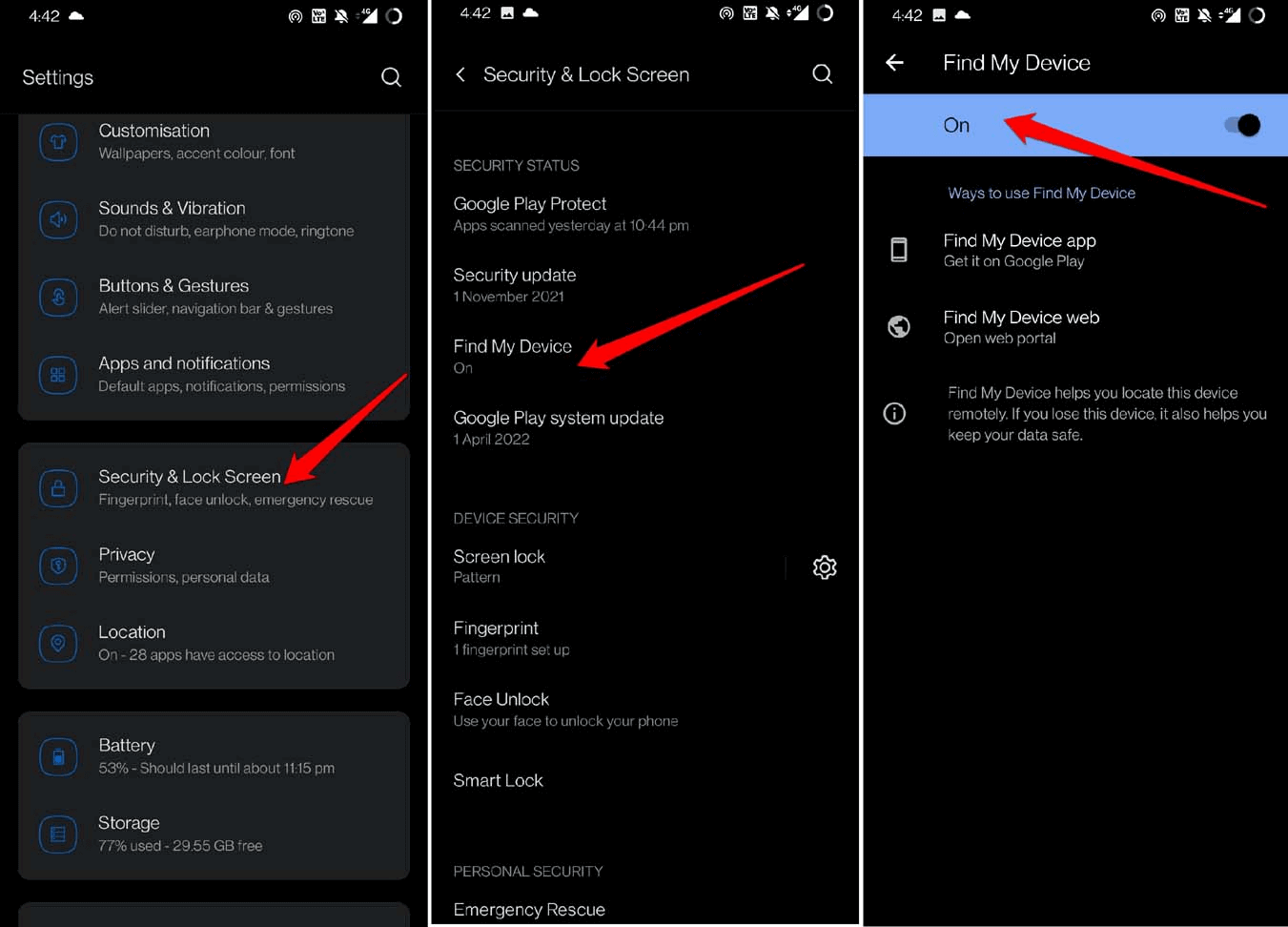
إذا كان جهاز Android يعرض رسالة "مقفل بواسطة العثور على جهازي"، فهذا يعني أمرًا واحدًا: أنت أو شخص آخر قام بقفل الجهاز عبر منصة "العثور على جهازي" من Google.
كيفية تعطيل خدمة "العثور على جهازي" Google
إذا كنت لا ترغب في تفعيل ميزة "العثور على جهازي"، فإليك الخطوات لتعطيل هذه الميزة على هاتفك الذي يعمل بنظام Android:
الخطوة 1.افتح "الإعدادات" وانقر على "الأمان وقفل الشاشة".
الخطوة 2.اضغط على "العثور على جهازي" ثم قم بتعطيل الميزة.
الخاتمة
لقد ناقشنا بنجاح طرق إلغاء قفل الهاتف باستخدام خدمة "العثور على جهازي" من Google. جميع الحلول التي ناقشناها أعلاه فعالة، ولكن إذا لم تكن خدمة "العثور على جهازي" مفعلة على جهازك، يُوصى باستخدام iMyFone LockWiper (Android) لإزالة قفل الشاشة، نظرًا لأنه يتمتع بنسبة نجاح تصل إلى 99% ولا يتطلب أي كلمة مرور.






